Los cuadros y gráficos son una excelente forma de representartu información. Microsoft Excel 2010 ofrece casi todos los tipos de gráficos y hace que sea más fácil dibujarlos para que sus datos puedan entenderse rápidamente en un formato gráfico. En esta publicación aprenderá qué representa cada tabla y gráfico y la funcionalidad adicional de la que quizás no haya oído hablar.
Cómo dibujar gráficos en Excel 2010
En primer lugar, asegúrese de que haya algunos datos en su hoja de Excel y que su hoja de Excel no contenga ninguna celda en blanco entre las diferentes columnas, luego haga clic en Insertar menú y elija el tipo de gráfico que desea dibujar.

Los datos en su hoja de Excel se organizarán como un gráfico.

Una vez que se dibuja el gráfico, resulta muy fácil cambiar los atributos, haga clic con el botón derecho en el gráfico y verá las opciones para cambiar los tipos de gráfico, los datos y otros formatos.

Tipos de cuadros y gráficos en Excel 2010
El tipo de tabla o gráfico dependerá de los datos.para lo cual vas a trazar el gráfico. Los tipos más utilizados incluyen gráfico de columnas, gráficos de líneas, gráfico circular, gráfico de barras, gráfico de área, gráficos de dispersión, gráfico de acciones y gráfico de superficie, entre muchos otros. Analicemos estos tipos de gráficos y las situaciones en las que se utiliza un tipo de gráfico específico.
Gráfico de columnas
El gráfico de columnas es uno de los tipos de gráficos más utilizados y se utiliza para mostrar los cambios en los datos durante un período de tiempo o ilustrar las comparaciones entre los elementos.

Gráficos lineales
Los gráficos de líneas se utilizan principalmente para trazar cambios en los datos a lo largo del tiempo. El mejor ejemplo de este tipo de gráfico puede ser el cambio semanal de temperatura.

Gráfico circular
El gráfico circular es muy útil cuando desea enfatizar un elemento significativo en los datos. Representa datos en forma de pastel.
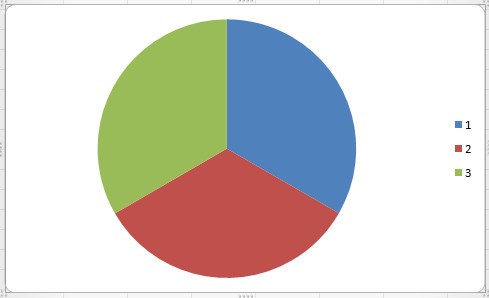
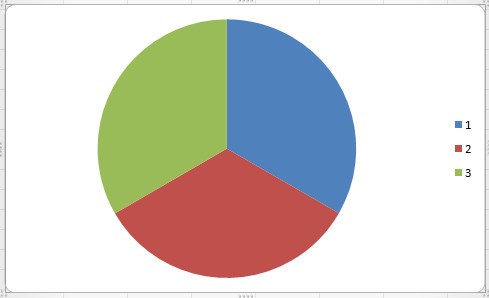
Un gráfico de barras ilustra las comparaciones entre elementos individuales.
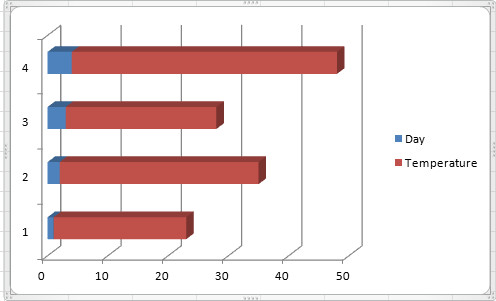
Gráfico de área
Un gráfico de área muestra la magnitud del cambio en el tiempo.

Gráficos de dispersión
El gráfico de dispersión y el gráfico de líneas son casi similares, pero el gráfico de dispersión se muestra con una línea de garabatos, mientras que el gráfico de líneas utiliza líneas conectadas para mostrar los datos.
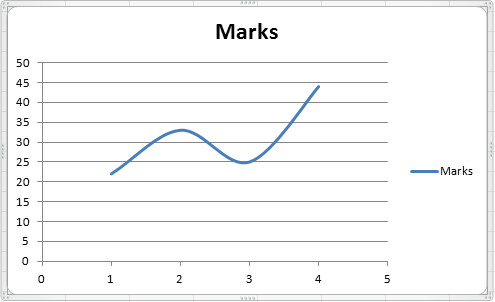
Gráficos de superficie
Un gráfico de superficie es útil para determinar la combinación óptima entre dos conjuntos de datos.
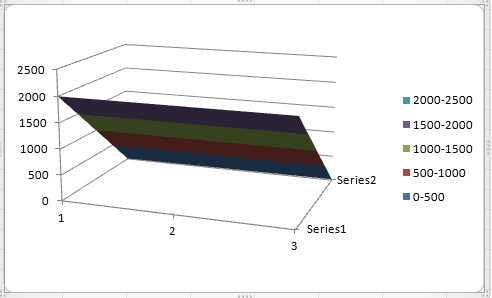
Área de trazado del gráfico
El área que está cubierta por un gráfico específico esllamado el área del diagrama de la carta Por defecto, Excel dibuja gráficos de acuerdo con la configuración predeterminada, pero es muy fácil editar el área de trazado, simplemente haga clic derecho en el gráfico y elija el Trazar formato Zona opción. Ahora verá un cuadro de diálogo que le permite configurar el estilo de relleno del gráfico, los bordes, los bordes brillantes y suaves, y los efectos tridimensionales.

Gráficos integrados y hojas de gráficos
Puede crear un gráfico en su propia hoja de gráfico oen una hoja de trabajo En ambos sentidos, el gráfico está vinculado a los datos de origen en la hoja de trabajo, lo que significa que el gráfico se actualiza cuando actualiza los datos de la hoja de trabajo. Para configurar el gráfico para que cambie mientras cambian los valores de algunas celdas particulares, haga clic con el botón derecho en el gráfico y elija el Seleccionar datos y luego seleccione y agregue los campos que desea incluir en este proceso.
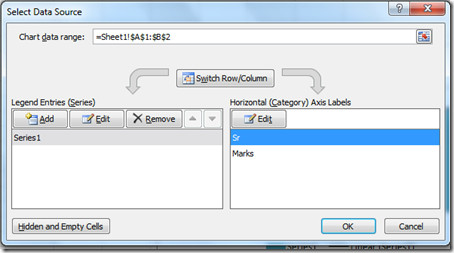
¡Disfrutar!













Comentarios